Observação
O acesso a essa página exige autorização. Você pode tentar entrar ou alterar diretórios.
O acesso a essa página exige autorização. Você pode tentar alterar os diretórios.
Neste início rápido, você usará a CLI do Azure para criar um gateway de aplicativo. Em seguida, você o testará para verificar se ele funciona corretamente.
O gateway de aplicativo direciona o tráfego da Web do aplicativo para recursos específicos em um pool de back-end. Você atribuirá ouvintes a portas, criará regras e adicionará recursos a um pool de back-end. Para simplificar, este artigo usa uma configuração simples com um endereço IP de front-end público, um ouvinte básico para hospedar um site no gateway de aplicativo, uma regra básica de roteamento de solicitação e duas máquinas virtuais no pool de back-end.
Conclua também este início rápido usando o Azure PowerShell ou o portal do Azure.
Se você ainda não tiver uma conta do Azure, crie uma conta gratuita antes de começar.
Pré-requisitos
Use o ambiente Bash no Azure Cloud Shell. Para obter mais informações, confira Introdução ao Azure Cloud Shell.
Se preferir executar os comandos de referência da CLI localmente, instale a CLI do Azure. Para execuções no Windows ou no macOS, considere executar a CLI do Azure em um contêiner do Docker. Para obter mais informações, confira Como executar a CLI do Azure em um contêiner do Docker.
Se estiver usando uma instalação local, entre com a CLI do Azure usando o comando az login. Para concluir o processo de autenticação, siga as etapas exibidas no terminal. Para obter outras opções de entrada, consulte Autenticar no Azure usando a CLI do Azure.
Quando solicitado, instale a extensão da CLI do Azure no primeiro uso. Para obter mais informações sobre extensões, confira Usar e gerenciar extensões com a CLI do Azure.
Execute az version para localizar a versão e as bibliotecas dependentes que estão instaladas. Para fazer a atualização para a versão mais recente, execute az upgrade.
- Este artigo exige a versão 2.0.4 ou posterior da CLI do Azure. Se você está usando o Azure Cloud Shell, a versão mais recente já está instalada.
Observação
O front-end do Gateway de Aplicativo já dá suporte aos endereços de IP de pilha dupla (Versão prévia). Agora você pode criar até quatro endereços IP de front-end: dois endereços IPv4 (públicos e privados) e dois endereços IPv6 (públicos e privados).
Criar grupo de recursos
No Azure, você pode alocar recursos relacionados a um grupo de recursos. Crie um grupo de recursos usando az group create.
O exemplo a seguir cria um grupo de recursos denominado myResourceGroupAG no local eastus.
az group create --name myResourceGroupAG --location eastus
Criar recursos da rede
Para que o Azure se comunique entre os recursos que você cria, ele precisa de uma rede virtual. A sub-rede de gateway de aplicativo pode conter apenas gateways de aplicativo. Nenhum outro recurso é permitido. Você pode criar uma nova sub-rede do Gateway de aplicativo ou usar uma existente. Neste exemplo, você criará duas sub-redes: uma para o gateway de aplicativo e outra para os servidores de back-end. É possível configurar o IP de front-end do Gateway de Aplicativo como Público ou Privado, de acordo com o caso de uso. Neste exemplo, você escolherá um endereço IP público de front-end.
Observação
O front-end do gateway de aplicativo agora dá suporte a endereços IP de pilha dupla (Visualização Pública). Agora você pode criar até quatro endereços IP de front-end: dois endereços IPv4 (públicos e privados) e dois endereços IPv6 (públicos e privados).
Para criar a rede virtual e a sub-rede, use az network vnet create. Execute az network public-ip create para criar o endereço IP público.
az network vnet create \
--name myVNet \
--resource-group myResourceGroupAG \
--location eastus \
--address-prefix 10.21.0.0/16 \
--subnet-name myAGSubnet \
--subnet-prefix 10.21.0.0/24
az network vnet subnet create \
--name myBackendSubnet \
--resource-group myResourceGroupAG \
--vnet-name myVNet \
--address-prefix 10.21.1.0/24
az network public-ip create \
--resource-group myResourceGroupAG \
--name myAGPublicIPAddress \
--allocation-method Static \
--sku Standard
Criar servidores de back-end
Um back-end pode ter NICs, conjuntos de dimensionamento de máquinas virtuais, endereços IP públicos, endereços IP internos, nomes de domínio totalmente qualificados (FQDN) e back-ends multilocatário como o Serviço de Aplicativo do Azure. Neste exemplo, você cria duas máquinas virtuais para serem usadas como servidores de back-end para o Gateway de Aplicativo. Você também pode instalar o NGINX nas máquinas virtuais para testar o gateway de aplicativo.
Criar duas máquinas virtuais
Instale o servidor Web NGINX nas máquinas virtuais para verificar se o gateway de aplicativo foi criado com êxito. Você pode usar um arquivo de configuração cloud-init para instalar o NGINX e executar um aplicativo Node.js "Olá, Mundo" em uma máquina virtual Linux. Para obter mais informações sobre a cloud-init, veja Suporte a cloud-init para máquinas virtuais no Azure.
No Azure Cloud Shell, copie e cole a seguinte configuração em um arquivo chamado cloud-init.txt. Insira editor cloud-init.txt para criar o arquivo.
#cloud-config
package_upgrade: true
packages:
- nginx
- nodejs
- npm
write_files:
- owner: www-data:www-data
- path: /etc/nginx/sites-available/default
content: |
server {
listen 80;
location / {
proxy_pass http://localhost:3000;
proxy_http_version 1.1;
proxy_set_header Upgrade $http_upgrade;
proxy_set_header Connection keep-alive;
proxy_set_header Host $host;
proxy_cache_bypass $http_upgrade;
}
}
- owner: azureuser:azureuser
- path: /home/azureuser/myapp/index.js
content: |
var express = require('express')
var app = express()
var os = require('os');
app.get('/', function (req, res) {
res.send('Hello World from host ' + os.hostname() + '!')
})
app.listen(3000, function () {
console.log('Hello world app listening on port 3000!')
})
runcmd:
- service nginx restart
- cd "/home/azureuser/myapp"
- npm init
- npm install express -y
- nodejs index.js
Crie os adaptadores de rede com az network nic create. Para criar as máquinas virtuais, use az vm create.
for i in `seq 1 2`; do
az network nic create \
--resource-group myResourceGroupAG \
--name myNic$i \
--vnet-name myVNet \
--subnet myBackendSubnet
az vm create \
--resource-group myResourceGroupAG \
--name myVM$i \
--nics myNic$i \
--image Ubuntu2204 \
--admin-username azureuser \
--generate-ssh-keys \
--custom-data cloud-init.txt
done
Criar o gateway de aplicativo
Crie um gateway de aplicativo usando az network application-gateway create. Ao criar um gateway de aplicativo com a CLI do Azure, você especifica informações de configuração, como capacidade, SKU (por exemplo: Basic) e configurações HTTP. Em seguida, o Azure adiciona os endereços IP privados das interfaces de rede como servidores no pool de back-end do gateway de aplicativo.
O SKU Standard v2 é usado neste exemplo.
address1=$(az network nic show --name myNic1 --resource-group myResourceGroupAG | grep "\"privateIPAddress\":" | grep -oE '[^ ]+$' | tr -d '",')
address2=$(az network nic show --name myNic2 --resource-group myResourceGroupAG | grep "\"privateIPAddress\":" | grep -oE '[^ ]+$' | tr -d '",')
az network application-gateway create \
--name myAppGateway \
--location eastus \
--resource-group myResourceGroupAG \
--capacity 2 \
--sku Standard_v2 \
--public-ip-address myAGPublicIPAddress \
--vnet-name myVNet \
--subnet myAGSubnet \
--servers "$address1" "$address2" \
--priority 100
Pode levar até 30 minutos para que o Azure crie o gateway de aplicativo. Depois que ele é criado, você pode exibir as configurações a seguir na seção Configurações da página Gateway de aplicativo:
- appGatewayBackendPool: Localizado na página Pools de back-end. Especifica o pool de back-end necessário.
- appGatewayBackendHttpSettings: Localizado na página Configurações de HTTP. Especifica que o gateway de aplicativo usa a porta 80 e o protocolo HTTP para comunicação.
- appGatewayHttpListener: Localizado na página Ouvintes. Especifica o ouvinte padrão associado a appGatewayBackendPool.
- appGatewayFrontendIP: Localizado na página Configurações de IP de front-end. Ele atribui myAGPublicIPAddress a appGatewayHttpListener.
- rule1: Localizado na página Regras. Especifica a regra de roteamento padrão que está associada ao appGatewayHttpListener.
Observação
Em regiões que dão suporte a zonas de disponibilidade, se você não especificar zonas durante a criação via CLI, PowerShell, ARM/Bicep ou a API REST, o Gateway de Aplicativo do Azure habilitará automaticamente a redundância de zona, distribuindo instâncias em várias zonas de disponibilidade para resiliência aprimorada
Testar o gateway de aplicativo
Embora o Azure não exija um servidor Web NGINX para criar o gateway de aplicativo, você o instalou neste início rápido para verificar se o Azure criou o gateway de aplicativo com êxito. Para obter o endereço IP público do novo gateway de aplicativo, use az network public-ip show.
az network public-ip show \
--resource-group myResourceGroupAG \
--name myAGPublicIPAddress \
--query [ipAddress] \
--output tsv
Copie e cole o endereço IP público na barra de endereços do seu navegador.
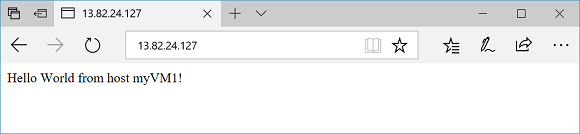
Quando atualizar o navegador, você deverá ver o nome da segunda VM. Isso indica que o gateway de aplicativo foi criado com êxito e que pode conectar-se ao back-end.
Limpar os recursos
Quando não precisar mais dos recursos que você criou com o gateway de aplicativo, use o comando az group delete para excluir o grupo de recursos. Ao excluir o grupo de recursos, exclua também o gateway de aplicativo e todos os recursos relacionados a ele.
az group delete --name myResourceGroupAG

